Nếu bạn đang cần kết nối bluetooth máy tính với điện thoại của mình thì đừng bỏ qua bài viết này nhé! Limosa sẽ cung cấp cho bạn những thông tin cần thiết về bluetooth, từ các chức năng, tiện ích đến cách kết nối bluetooth một cách nhanh và dễ dàng nhất, mời bạn đọc cùng theo dõi để biết thêm thông tin nhé!
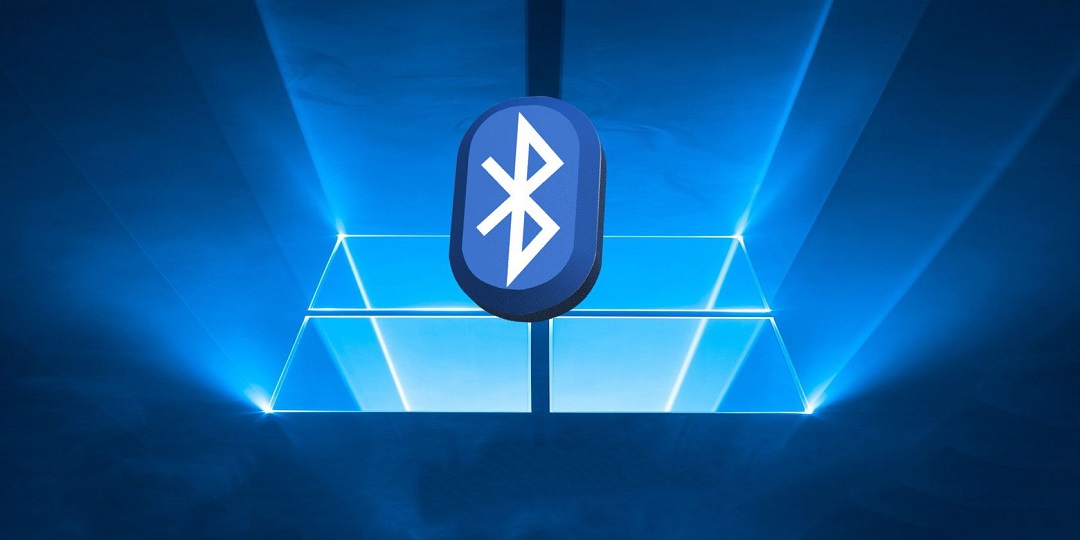
MỤC LỤC
1. Tại sao cần Bluetooth khi có cáp?
Tất cả các máy tính đều được trang bị cáp kết nối. Kết nối qua cáp là một việc khá đơn giản, nhưng có thể không nhất thiết là lựa chọn tốt nhất. Nếu thiếu ổ cắm USB, máy tính xách tay quá mỏng để kết nối với cáp thông thường, hoặc không có sẵn cáp kết nối khi bạn cần, thì bạn phải tìm các giải pháp khác.
Trong trường hợp này, kết nối Bluetooth sẽ là lựa chọn ưu tiên và phù hợp nhất của bạn. Ngoài ra, sau bước thiết lập đầu tiên, các kết nối tiếp theo sẽ được thực hiện tự động. Vì vậy, bạn có thể dễ dàng chuyển đổi tập tin và truyền dữ liệu giữa điện thoại và máy tính.
2. Các tính năng cơ bản của Bluetooth
Bluetooth là công nghệ không dây mang lại cho người dùng rất nhiều hữu ích có thể kể đến như:
– Đầu tiên nó cho phép các thiết bị kết nối được với nhau để trao đổi thông tin giữa chúng như máy tính với điện thoại, máy tính bảng.
– Bên cạnh đó khi có công nghệ bluetooth thì giao tiếp và điều khiển giữa một thiết bị di động với tai nghe không dây như tai nghe airpod cũng sẽ trở nên dễ dàng hơn.
– Bluetooth trở thành đường truyền kết nối không dây giữa các thiết bị vào và ra của máy tính với chuột máy tính và bàn phím không dây.
– Ngoài ra bluetooth còn là ứng dụng trong các thiết bị điều khiển từ xa như bộ điều khiển đồ chơi, điều khiển tivi, điều hòa,… Kết nối internet cho máy tính bằng cách biến smartphone làm modem.
3. Những lợi ích của công nghệ Bluetooth
Công nghệ Bluetooth có thể mang lại cho người dùng một số những lợi ích vô cùng tuyệt vời như sau:
– Đầu tiên Bluetooth có thể thay thế hoàn toàn dây nối và không gây nguy hại đến sức khỏe của con người.
– Bluetooth hoàn toàn bảo mật an toàn với công nghệ mã hóa trong. Khi được thiết lập thì khó có thiết bị nào có thể nghe trộm hoặc lấy cắp dữ liệu.
– Các thiết bị có thể kết nối với nhau trong vòng 20m mà không cần khoảng cách trực diện nhau.
– Khi bạn đang lái xe hay bận việc, bluetooth là một lựa chọn tốt nhất khiến cho việc nghe điện thoại
– Về giá thành rẻ, đặc biệt tốn ít năng lượng chỉ tốn tối đa 30mAh trong chế độ truyền dữ liệu.
– Bên cạnh đó bluetooth sẽ không gây nhiễu các thiết bị không dây khác
– Cuối cùng tính tương thích cao nên được nhà sản xuất phần cứng và phần mềm hỗ trợ.
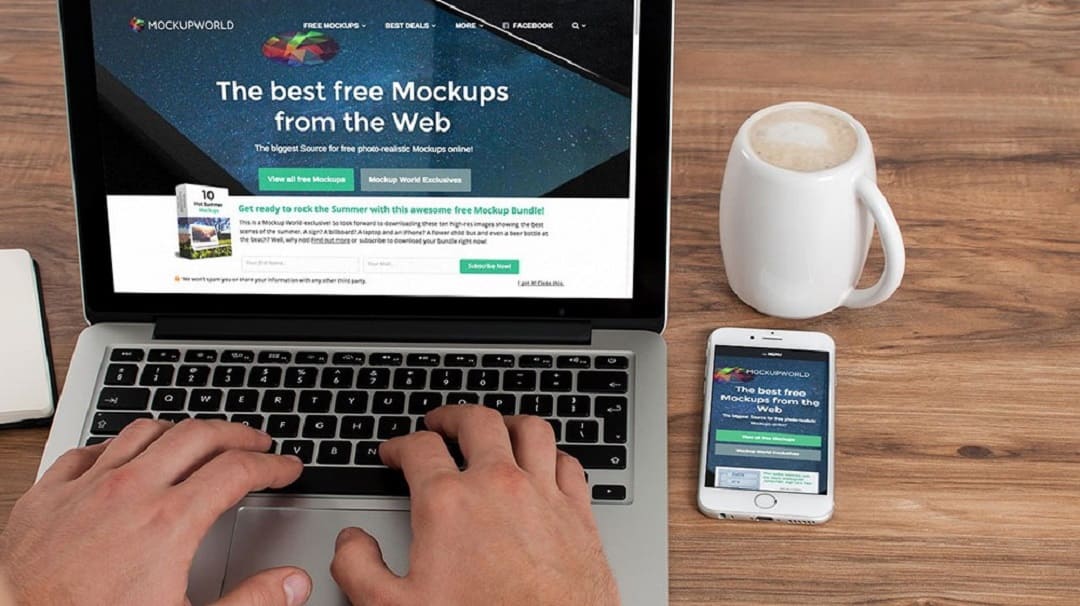
4. Hướng dẫn cách kết nối bluetooth máy tính với điện thoại.
Limosa xin giới thiệu cách kết nối bluetooth máy tính với điện thoại, mời khách hàng cùng tham khảo để biết cách sử dụng nhé!
Bước 1: Đầu tiên bạn hãy bật Bluetooth trên máy tính và điện thoại của mình
Đối với windows 10:
– Nhấn chọn biểu tượng Windows
– Chọn biểu tượng bánh răng
– Chọn Devices
– Tại mục Bluetooth, kéo chuột để gạt thanh công tắc sang phải bật kết nối.
Đối với windows 7:
– Ta nhấn chọn biểu tượng tìm kiếm trên máy tính
– Tìm và chọn Control Panel
– Chọn Network and Sharing Center
– Nhấn chọn Change adapter settings
– Nhấp chuột phải vào Bluetooth Network Connection
– Chọn Enable để bật Bluetooth.
– Tiếp tục nhấn chọn Bluetooth Network Connection
– Chọn Add a device
– Trong hộp thoại xuất hiện, chọn thiết bị muốn kết nối Bluetooth.
Cách khắc phục khi không thể kết nối Bluetooth
– Bạn không tìm được thiết bị cần kết nối, hãy kiểm tra xem Bluetooth trên máy tính và thiết bị đã được bật hết chưa.
– Chạy trình kiểm tra lỗi Troubleshoot: Chọn Windows > Setting > Update & Security > Troubleshoot.
– Thử khởi động lại Bluetooth.
Bước 2: Tiếp theo bạn bật bluetooth trên điện thoại và tích vào mục “thấy được thiết bị bluetooth ở gần”
Bước 3: Trên máy tính bạn bấm vào Start —> Control Panel —> View devices and Printers
Bước 4: Tiếp theo bạn click vào Add a device để dò tìm thiết bị kết nối qua Bluetooth
Bước 5: Sau khi tìm được thiết bị cần kết nối bạn click chọn thiết bị đó rồi chọn Next để tiếp tục
Bước 6 : Lúc này trên máy tính sẽ xuất hiện thông báo, thiết lập kết nối Bluetooth với mã code hiển thị trong bản, bạn cần click chọn Yes sau đó chọn Next để tiếp tục.
Bước 7: Đồng thời khi đó trên điện thoại cũng xuất hiện một thông báo với mã code xác nhận trùng với mã trên laptop. Bạn click vào Ok để thiết lập kết nối.
Như vậy bạn đã kết nối thành công Bluetooth máy tính với điện thoại. Bạn hoàn toàn có thể thực hiện sao chép, đồng bộ dữ liệu thông qua cổng Bluetooth rất dễ dàng. Bên cạnh đó việc sao chép hình ảnh, video hay file nhạc sang điện thoại cũng trở nên đơn giản hơn rất nhiều
Với những thông tin mà Limosa cung cấp, chúng tôi hy vọng bạn sẽ biết cách kết nối bluetooth máy tính với điện thoại. Để được tư vấn hoàn toàn miễn phí, bạn vui lòng liên hệ trực tiếp tới Hotline 1900 2276 – 0933 599 211 nhé! Cảm ơn bạn đã dành thời gian và theo dõi bài viết của công ty chúng tôi.

 Thời Gian Làm Việc: Thứ 2 - Chủ nhật : 8h - 20h
Thời Gian Làm Việc: Thứ 2 - Chủ nhật : 8h - 20h Hotline: 1900 2276
Hotline: 1900 2276




